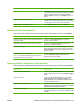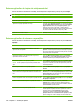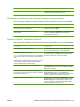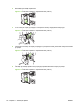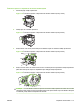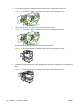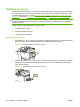HP LaserJet M9040 / M9050 MFP User Guide
Capsarea documentelor
NOTĂ: Caracteristicile de capsare sunt disponibile numai ín cazul ín care capsatorul/stivuitorul sau
dispozitivul de finisare multifuncţional este ataşat la echipamentul MFP.
Setarea capsatorului de la panoul de control pentru lucrările imprimate
Puteţi selecta de obicei capsatorul ín programul software sau ín driverul imprimantei, cu toate că unele
opţiuni ar putea să fie disponibile numai ín driverul imprimantei. Consultaţi
Schimbarea setărilor
driverului de imprimantă pentru Windows, la pagina 57 pentru mai multe informaţii. Locul şi modul ín
care efectuaţi selecţiile depind de program sau de driver. Dacă nu puteţi selecta capsatorul ín program
sau ín driverul imprimantei, selectaţi capsatorul de la panoul de control al echipamentului MFP.
1. Defilaţi şi atingeţi Administration (Administrare).
2. Defilaţi şi atingeţi Device Behavior (Comportament dispozitiv).
3. Defilaţi şi atingeţi Stapler/Stacker (Capsator/Stivuitor) sau Multifunct. Finisher (Dispozitiv de
finisare).
4. Atingeţi Staple (Capsare).
5. Atingeţi opţiunea de capsare pe care doriţi să o utilizaţi.
NOTĂ: Selectarea capsatorului de la panoul de control al imprimantei modifică setarea implicită la
Staple (Capsare). Este posibil ca toate lucrările de imprimare să fie capsate. Oricum, setările modificate
ín driverul de imprimantă ignoră setările modificate de la panoul de control.
Setarea capsatorului de la panoul de control pentru toate lucrările de
copiere
NOTĂ: Următoarea procedură modifică setările implicite pentru toate operaţiile de copiere.
1. Defilaţi şi atingeţi Administration (Administrare).
2. Atingeţi Default Job Options (Opţiuni implicite lucrări).
3. Atingeţi Default Copy Options (Opţiuni implicite de copiere).
4. Atingeţi Staple/Collate (Capsare/colaţionare).
5. Atingeţi Staple (Capsare).
6. Atingeţi opţiunea de capsare pe care doriţi să o utilizaţi.
Setarea capsatorului de la panoul de control pentru o singură lucrare de
copiere
NOTĂ: Următoarea procedură selectează opţiunea de capsare doar pentru operaţia de copiere
curentă.
1. Atingeţi Copy (Copiere).
2. Atingeţi Staple/Collate (Capsare/colaţionare).
3. Atingeţi opţiunea de capsare pe care doriţi să o utilizaţi.
110 Capitolul 7 Activităţi de tipărire ROWW